- Jaunais monitors, iespējams, ir identisks vecajam, iestatījumi ir tieši tādi paši, bet to spilgtums nav? Neapmierinoši, bet zemāk esošajā rakstā mums ir pieejami risinājumi.
- Pirmais solis ir manuāli pielāgot spilgtumu, pielāgojot gama korekcijas paneli. Tā nav vienkāršākā lieta, taču mūsu tālāk sniegtajā ceļvedī ir sniegti daži norādījumi, kā to izdarīt.
- Vai jums ir kādas citas problēmas ar monitoru? The Labojiet monitora problēmu sadaļa ir domāta tieši jums.
- The Klēpjdators un dators centrmezgls piedāvā daudz iespējamo problēmu ar jūsu ierīci.

Šī programmatūra saglabās jūsu draiveru darbību un darbību, tādējādi pasargājot jūs no izplatītākajām datoru kļūdām un aparatūras kļūmēm. Pārbaudiet visus draiverus tagad, veicot 3 vienkāršas darbības:
- Lejupielādējiet DriverFix (pārbaudīts lejupielādes fails).
- Klikšķis Sāciet skenēšanu atrast visus problemātiskos draiverus.
- Klikšķis Atjaunināt draiverus lai iegūtu jaunas versijas un izvairītos no sistēmas darbības traucējumiem.
- DriverFix ir lejupielādējis 0 lasītāji šomēnes.
Jūs nesen iegādājāties jaunu monitoru, lai to izmantotu divkāršai iestatīšanai? Tad ir pienācis laiks tos pareizi kalibrēt, lai jūs varētu izbaudīt vislabāko iespējamo pieredzi.
Bet dažreiz viss nav tik vienkārši, kā šķiet.
Neskatoties uz to, ka jaunais monitors varbūt ir identisks vecajam vai to iestatījumi ir tieši tādi paši, to spilgtums nav.
Reāli, jums vajadzētu uztvert lietas tādas, kādas tās ir. Jums vienmēr ir vajadzīgi divi identiski monitori ar identiskiem paneļiem / tehnoloģijām, lai iegūtu jebkāda veida spilgtumu un krāsas.
Pat ja tā ir, viena modeļa monitoros tie var nedaudz atšķirties.
Tā kā tas pārvērtīsies par nepatīkamu, ja esat pietiekami iejūtīgs, lai pamanītu atšķirību, mēs nolēmām izveidot šo rokasgrāmatu, kas palīdzēs jums pielāgot jūsu spilgtumu duāli monitori.
Kā pielāgot otrā monitora spilgtumu?
1. Sāksim ar pamatiem

Mēs noteikti veiksim jums vairākas problēmu novēršanas darbības. Tomēr, lai pilnībā izprastu šo jēdzienu, jums vajadzētu saprast dažus pamatus:
- Vecuma atšķirība starp monitoriem bieži ietekmē to līdzību. Ja monitors ir vecāks par otru, tas var būt arī nedaudz mazāk spilgts.
- Paturiet prātā, ka jaunākie klēpjdatoru monitori bieži upurē krāsu atveidi, lai nodrošinātu vieglu funkcionalitāti.
- Jebkurām sienu vai mēbeļu krāsu atšķirībām ir liela ietekme uz gaismu, kas nonāk monitorā. Mēģiniet salīdzināt savus duālos monitorus līdzīgos apgaismojuma apstākļos.
- Visbeidzot, paturiet prātā, ka diez vai nav iespējams saskaņot divus ekrānus no dažādiem monitoru modeļiem, ražotājiem un paneļu tehnoloģijām, ciktāl tas attiecas uz krāsu. Krāsu, spilgtumu vai kontrastu var aptuveni saskaņot, tos kalibrējot, taču tas ir gandrīz viss, ko varat iegūt.
Ja vēlaties precīzi kalibrēt monitorus, apskatiet šajā rakstā labāko programmatūru.
2. Manuāli pielāgojiet starpību
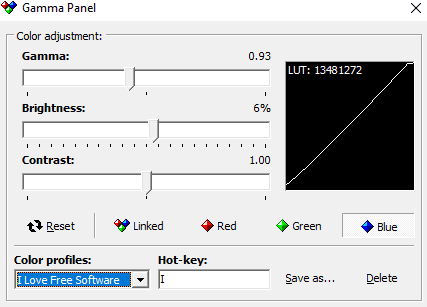
Kā jau minēts iepriekš, ja tas nenotiek ar profesionālu monitoru, kuram ir kalibrētas krāsas, visticamāk, jūs piedzīvojat atšķirības ražošanā.
Šajā gadījumā jums būs jāpastiprina monitori, lai tie atbilstu viens otram.
Tāpēc iesakām manuāli pielāgot starpību.
Jūs varētu pielāgoties Gamma / Spilgtums un pat krāsu korekcijavai nu Windows iestatījumi, monitora iestatījumi, vai Grafikas kartes iestatījumu panelis.
3. Kalibrējiet displeju, izmantojot krāsu pārvaldību
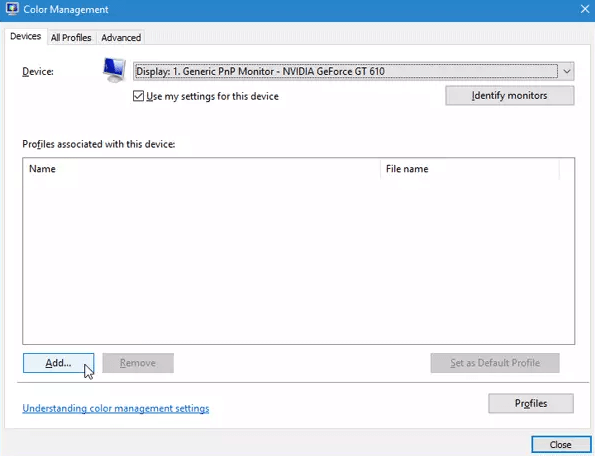
Windows ir arī opcija Krāsu pārvaldība, kas var jums palīdzēt. Ar to jūs varat precīzi kalibrēt displeja krāsas.
Vienkārši meklējiet Krāsu pārvaldība iekš meklēšanas lodziņš, pēc tam izpildiet vedni, lai iestatītu abus monitorus. Tas pats jādara ar abiem ekrāniem.
Krāsu pārvaldība ļauj pārbaudīt pareizo spilgtumu, kontrastu utt. pamatojoties uz monitoru, tāpēc izmēģiniet arī to un dariet mums zināmu, vai tas darbojas.
4. Izmantojiet to pašu krāsu profilu, ja divu monitoru krāsas nesakrīt
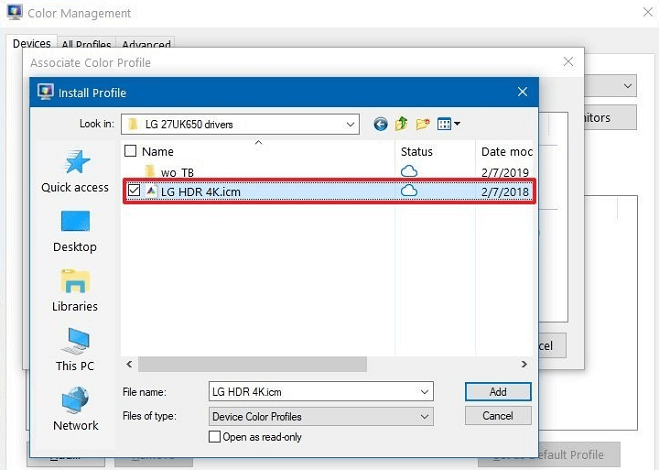
Jūs esat darījis visu iespējamo, taču šķiet, ka jūs vienkārši nevarat viegli samierināties ar atšķirībām. Atcerieties, ka visos monitoros tiek izmantots sistēmas noklusējuma krāsu profils.
Ja jūs domājat, ka vainīgs ir krāsu profils, mainiet arī krāsu profilu.
Iet uz Krāsu pārvaldība atkal. Kad tas ir atvērts, atlasiet monitoru, atzīmējiet izvēles rūtiņu Izmantot manus šīs ierīces iestatījumus, noklikšķiniet uz Pievienot pogu, tad izvēlieties a krāsu profils.
Dariet to pašu ar otro monitoru un pārbaudiet, vai tas novērš problēmu.
5. Monitoru pievienošanai izmantojiet tā paša veida ostas

Ja divu monitoru pievienošanai izmantojat dažādas porti (DVI, VGA, HDMI), var iegūt augstu vai zemu krāsu dziļumu un atšķirīgu spilgtuma līmeni. Pārtrauciet izmantot VGA portu, lai to novērstu.
Tā vietā izmantojiet DVI vai HDMI pieslēgvietu, lai savienotu abus monitorus un redzētu, vai pamanāt uzlabojumus.
Vai meklējat labākos ātrgaitas HDMI kabeļus? Pārbaudiet šo lielisko sarakstu, lai tos atrastu.
Ievērojot iepriekš minētos trikus, jūsu duālie monitori var būt tik tuvu spilgtumam un krāsu ideālam, cik mūsdienās tehnoloģija ļauj.
Ja jums ir paveicies, jūs varat būt apmierināts ar rezultātu. Neskatoties uz to, dažreiz atšķirības joprojām var pastāvēt, pat izmēģinot visas šīs metodes.
bieži uzdotie jautājumi
Spilgtumu var pielāgot, manuāli pielāgojot starpību, vai kalibrēt displejus. Ja jūs nezināt, kā to izdarīt, mēs to lieliski izskaidrojam pilnīgs ceļvedis.
Atbilde ir jā, jo vairāk jums ir monitoru, jo vairāk resursu jūsu dators izmanto. Tomēr tas, cik lielā mērā tas ietekmē sniegumu, ir ļoti atkarīgs no grafikas karte ka jums ir un kādas izšķirtspējas jūs izmantojat.
Vispirms pārbaudiet kabeļus starp monitoriem un datoru. Atvienojiet tos, pagaidiet minūti un atkal savienojiet tos. Mēģiniet izmantot citus kabeļus un citas ostas, ja tādas ir pieejamas.


![4 labākie G-Sync monitori ar HDMI spēlēšanai [2021 Guide]](/f/3b29b44027d8050481c1a3658e96613d.jpg?width=300&height=460)